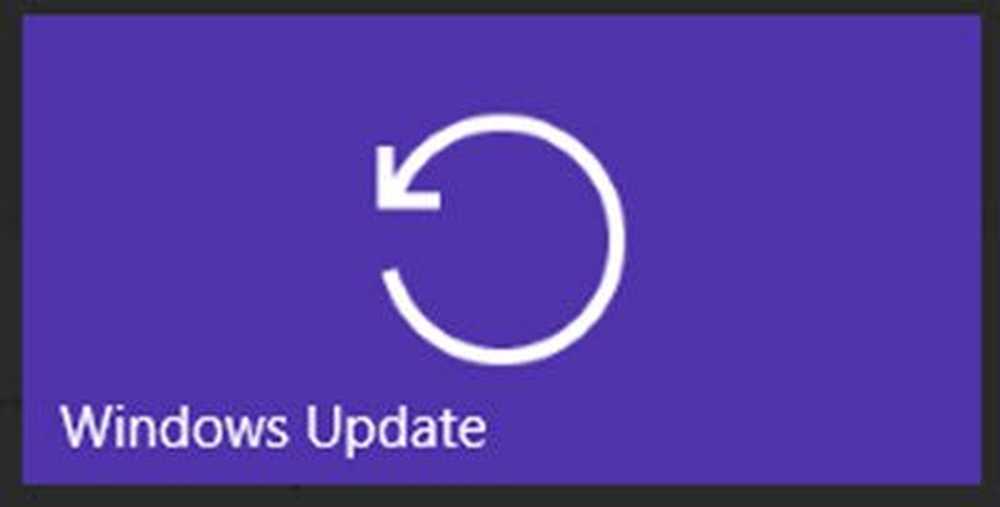So erstellen Sie den Schriftcache in Windows 10 neu

Das Windows-Betriebssystem erstellt einen Cache für die Zeichensätze, damit sie bei jedem Start eines Programms, einer Anwendung, eines Explorers usw. schneller geladen werden können. Wenn Sie jedoch Probleme mit dem Zeichensatz haben, werden die Zeichensätze nicht ordnungsgemäß gerendert oder ungültige Zeichen auf Ihrem Computer angezeigt Windows 10 Computer, möglicherweise ist der Font-Cache beschädigt. Um das Problem zu beheben, müssen Sie den Font-Cache zurücksetzen, löschen und neu erstellen. Lass uns sehen, wie es geht.
Zeichensatzcache in Windows 10 neu erstellen
Art services.msc Klicken Sie auf Suche starten und drücken Sie die Eingabetaste, um den Windows Services Manager zu öffnen.
Suchen Sie die Windows-Schriftart-Cache-Dienst. Doppelklicken Sie darauf, um das Feld Eigenschaften zu öffnen. Halt der Service und Deaktivieren es auch Der Windows-Schriftarten-Cache-Dienst optimiert die Leistung von Anwendungen, indem häufig verwendete Schriftdaten zwischengespeichert werden. Anwendungen starten diesen Dienst, wenn er noch nicht läuft. Es kann deaktiviert werden, dies beeinträchtigt jedoch die Anwendungsleistung.

Machen Sie dasselbe für Windows Presentation Foundation-Schriftcache 3.0.0.0 Service auch. Halt und Deaktivieren es auch Der Windows Presentation Foundation Font Cache 3.0.0.0-Dienst optimiert die Leistung von Windows Presentation Foundation (WPF) -Anwendungen durch Zwischenspeicherung.
Öffnen Sie nun den Datei-Explorer, lassen Sie Windows verborgene Dateien und Ordner anzeigen und navigieren Sie dann manuell zum folgenden Speicherort:
C: \ Windows \ ServiceProfiles \ LocalService \ AppData \ Local
Drücken Sie Fortsetzen wenn du gefragt wirst.
Sobald Sie dort sind, löschen Sie alle .dat Dateien beginnend mit FontCache.
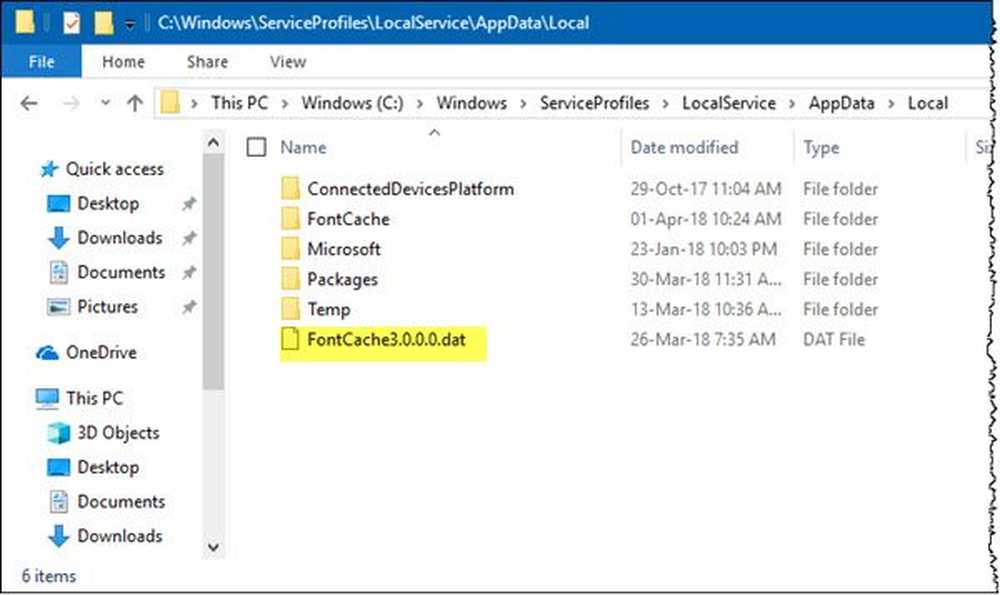
Als nächstes öffnen Sie die Ordner für Schriftcache die Sie dort sehen und den gesamten Inhalt löschen.

Wenn Sie einige Dateien nicht löschen können, starten Sie den Computer neu und versuchen Sie es. Da Sie beide Dienste deaktiviert haben, werden sie nicht gestartet, und Sie können alle Dateien löschen.
Wenn Sie die Dateien gelöscht haben, aktivieren Sie beide Dienste und starten Sie sie über den Services Manager.
Hoffe das hilft dir.
Beiträge, die Sie vielleicht lesen möchten:- Erstellen Sie Windows Installer-Cache-Dateien neu
- Löschen Sie den OneNote-Cache
- Erhöhen Sie die Icon-Cache-Größe
- Icon Cache neu erstellen, Thumbnail löschen
- Leeren Sie den Windows-DNS-Cache
- Setzen Sie den Windows Store-Cache zurück.